教你Steam下载游戏显示磁盘写入错误怎么回事
科技数码佚名2023-03-02
|
最近有很多游戏玩家反映自己在使用steam下载游戏和应用时,出现磁盘写入错误的提示,导致下载失败,大大影响用户的使用体验。出现这一现象是怎么回事呢?不要着急,小编下面就给大家带来了Steam下载游戏显示磁盘写入错误的解决方法。 解决方法一: 1、首先在steam界面点击上面的“steam”,如图所示。
2、选择下拉列表的“设置”,如图所示。
3、然后在打开的设置窗口中,点击设置左边的“下载”,如图所示。
4、接着在右边栏中,点击上面的“steam库文件夹”,如图所示。
5、最后在打开的页面中,查看写入错误是否是因为磁盘空间不足,添加一个新的盘作为库即可,如图所示。
解决方法二: 可能出现这种情况的原因可能是小伙伴们系统中的安全软件阻碍了steam的使用,关闭各类安全软件即可解决steam磁盘写入错误这个问题。
|
- 上一篇
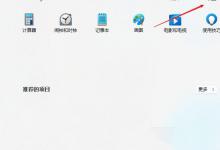
小编教你Win11如何连接打印机呢(Win11怎么连接打印机)
打印机是很多用户办公时经常需要使用的设备,但是它需要和电脑连接才能使用。很多用户升级了Win11系统之后,就不知道该如何连接打印机了,所以得把打印机连接好才能更好工作。下面请不会操作的小伙伴根据小编提供的连接打印机的步骤把打印机连接好吧。点击win11菜单栏,打开设置。然后点击蓝牙和其它设备。点击添加打印机在左侧找到打印机和扫描仪选项,并点击右边的添加打印机和扫描仪。
- 下一篇
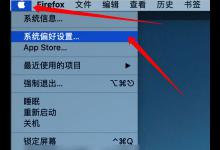
分享MAC自动休眠怎么关闭(Mac自动休眠)
在新装或重装的Mac系统在默认状态下电池待机2分钟自动关闭屏幕,有一些小伙伴在使用过程中想要屏幕常亮却不知道如何关闭这个功能,那么碰到这个问题应该怎么办呢?下面就和小编一起来看看怎么操作吧。MAC自动休眠关闭的方法1、鼠标点击点击左上角的苹果图标,然后点击系统偏好设置。2、点击系统偏好设置页面的节能选项。3、将休眠时间拖到从不即可。

